오늘은 윈도우 운영 체제의 최신 업데이트를 다운로드하고 설치하는 방법에 대해 알아보겠습니다. 윈도우는 정기적으로 새로운 기능과 보안 패치를 제공하며, 이를 통해 사용자 경험을 개선하고 시스템의 안정성을 높입니다. 최신 업데이트를 적용하는 것은 시스템을 최적 상태로 유지하는 데 필수적입니다. 아래에서는 윈도우 업데이트 절차를 단계별로 안내해 드리겠습니다.

윈도우 업데이트 확인 방법
윈도우의 업데이트를 확인하기 위해서는 먼저 설정 메뉴를 열어야 합니다. 이를 위해 다음 단계를 따르시면 됩니다.
- Windows 시작 버튼을 클릭합니다.
- 설정 아이콘을 선택하여 설정 창을 엽니다.
- 왼쪽 메뉴에서 ‘업데이트 및 보안’을 클릭합니다.
이후 ‘Windows 업데이트’ 옵션을 선택하고 ‘업데이트 확인’ 버튼을 클릭하면, 최신 업데이트가 있는지 확인할 수 있습니다.
최신 업데이트 다운로드 및 설치
업데이트가 확인되면, 다운로드 및 설치 절차가 자동으로 진행됩니다. 여기서는 설치 과정에 대해 자세히 설명하겠습니다.
- 업데이트가 검색되면, 다운로드가 시작됩니다. 이 과정에서는 일정 시간이 소요될 수 있습니다.
- 다운로드가 완료되면, 자동으로 설치가 진행됩니다. 설치가 완료된 후에는 시스템 재부팅이 필요할 수 있습니다.
최신 업데이트 설치가 완료되면, 컴퓨터를 재부팅하여 변경 사항을 적용합니다. 이때, 주의사항은 컴퓨터를 끄지 않고 재부팅 과정이 끝날 때까지 기다리는 것입니다.
수동 업데이트 방법
간혹 자동 업데이트가 불가능하거나 시간이 없으신 경우, 수동으로 업데이트를 진행할 수도 있습니다. 이를 위해서는 Microsoft의 공식 웹사이트에서 ‘Windows 11 설치 도우미’를 다운로드하여 실행하면 됩니다. 이 도구를 통해 최신 버전으로 업그레이드할 수 있습니다.
Windows 11 설치 도우미 이용하기
수동으로 설치 도우미를 사용하는 과정은 다음과 같습니다.
- Microsoft 공식 웹사이트에 접속하여 ‘Windows 11 설치 도우미’를 다운로드합니다.
- 다운로드가 완료되면 파일을 실행합니다.
- 화면의 안내에 따라 설치를 진행하면, 자동으로 최신 업데이트가 적용됩니다.
이 과정에서 주의하실 점은, 업데이트 도중에는 인터넷에 연결되어 있어야 하며, Microsoft 계정으로 로그인해야 한다는 점입니다.
업데이트 오류 해결 방법
가끔 업데이트 도중 오류가 발생할 수 있습니다. 대표적인 오류 코드 및 해결 방법은 다음과 같습니다.
- 오류 코드 0x800f0922: 이 오류는 주로 보안 소프트웨어나 VPN과 관련이 있습니다. 해당 프로그램을 일시적으로 비활성화한 후 다시 시도해 보시기 바랍니다.
- 오류 코드 0x80070057: 이 오류는 일반적으로 하드 드라이브의 공간 부족과 관련이 있습니다. 불필요한 파일을 삭제하여 용량을 확보한 후 업데이트를 시도해 주세요.
- 오류 코드 0x80070643: 이 오류는 업데이트 파일의 손상이나 문제로 인해 발생할 수 있습니다. 시스템 파일 검사 도구(sfc /scannow)를 실행하여 문제를 해결하세요.
이전 버전으로 되돌리기
최신 버전으로의 업데이트 후에 불편함을 느끼신다면, 이전 버전으로 돌아갈 수 있습니다. 이 과정은 업데이트 후 10일 이내에만 가능합니다. 방법은 다음과 같습니다.
- 설정 메뉴에서 ‘업데이트 및 보안’을 선택합니다.
- ‘복구’ 항목으로 이동한 후, ‘이전 버전으로 돌아가기’ 옵션을 클릭합니다.
- 화면의 지시에 따라 진행하면 이전 버전으로 복원할 수 있습니다.
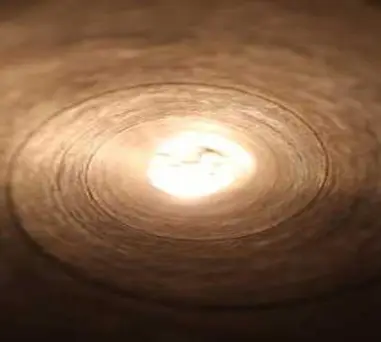
결론
윈도우의 최신 업데이트는 보안과 성능을 향상시키는 중요한 요소입니다. 정기적으로 업데이트를 확인하고 적용하는 것은 컴퓨터의 최적화에 큰 도움이 됩니다. 위의 가이드를 참고하여 업데이트를 진행하시고, 발생할 수 있는 오류는 적절한 방법으로 해결해 보세요. 항상 원활한 시스템 관리를 위해 노력하시기 바랍니다.
자주 묻는 질문과 답변
윈도우 업데이트는 어떻게 확인하나요?
업데이트를 확인하기 위해서는 설정 메뉴에 들어가 ‘업데이트 및 보안’을 클릭하신 후, ‘Windows 업데이트’를 선택하고 ‘업데이트 확인’을 누르시면 됩니다.
업데이트 설치 시 주의할 점은 무엇인가요?
업데이트 설치 과정에서 컴퓨터를 끄지 말고 설치가 완료될 때까지 기다려야 합니다. 재부팅이 필요할 수 있으니 주의하시기 바랍니다.
업데이트 도중 오류가 발생하면 어떻게 해결하나요?
오류가 발생할 경우, 해당 오류 코드에 따라 원인을 분석하여 적절한 해결책을 적용하면 됩니다. 예를 들어, 용량 부족 시 불필요한 파일을 삭제해 주십시오.
이전 버전으로 돌아가려면 어떻게 해야 하나요?
최신 버전으로 업데이트한 후 불편함이 있다면, 설정 메뉴에서 ‘업데이트 및 보안’을 선택하고 ‘복구’ 항목에서 ‘이전 버전으로 돌아가기’를 클릭하면 가능합니다.